linux日志服务器搭建
- 格式:docx
- 大小:338.86 KB
- 文档页数:7


如何查看服务器日志服务器日志是记录服务器活动和事件的文件,通过查看服务器日志可以了解服务器的运行情况,排查问题和优化服务器性能。
下面是查看服务器日志的步骤和方法:1.登录服务器:首先需要通过SSH等远程登录工具远程登录到服务器,输入正确的用户名和密码或者使用密钥进行身份验证。
2. 定位日志目录:不同操作系统和服务器程序会将日志文件存放在不同的位置。
一般来说,常见的Linux发行版如Ubuntu、CentOS等的日志文件通常存放在/var/log目录下,Nginx服务器的日志文件一般存放在/var/log/nginx目录下。
可以通过以下命令来查看日志文件的位置:- Linux系统:`ls /var/log`- Nginx服务器:`ls /var/log/nginx`3. 查看日志文件:通过常用的文件阅读工具(如cat、tail、less 等)可以查看日志文件的内容。
一般情况下,我们会使用tail命令实时查看日志文件的更新内容。
以下是几个常用的命令示例:- 查看整个日志文件内容:`cat 文件名`- 实时查看日志文件末尾内容:`tail -f 文件名`4. 根据需求筛选日志内容:日志文件通常包含大量的信息,可以根据需求使用grep等命令筛选出关键信息。
以下是几个常用的命令示例:- 根据关键字过滤日志内容:`grep 关键字文件名`- 反向过滤日志内容:`grep -v 关键字文件名`- 通过时间区间过滤日志内容:`sed -n '/开始时间/,/结束时间/p' 文件名`5. 查看日志文件属性:通过使用ls命令可以查看日志文件的权限、拥有者、文件大小和最后修改时间等属性信息。
以下是几个常用的命令示例:- 查看日志文件属性:`ls -l 文件名`6.日志文件的分割和备份:有些日志文件可能会非常大,为了方便管理和查询,可以通过日志分割和备份来保留一定的历史记录。
常见的日志分割方法包括按照文件大小、按照时间以及根据日志级别等方式。

安装过程1、运行Kiwi Syslog 安装包里的Kiwi_Syslog_Server_9.2.1.Eval.setup.exe,弹出安装界面,点击“I agree”2、选择安装模式为“Install Kiwi Syslog Server as a service”,两者的区别是,前者可以在关闭软件主界面后仍然能记录日志,后者只能瞬时记录日志3、选择安装的用户,本地系统账户还是一个管理员的账户4、勾选“Install Kiwi Syslog Web Access”(可以不勾选),因为他提示了此功能只限注册用户使用、5、选择安装的组件6、选择安装的路径7、若第四步中没有勾选安装Kiwi Syslog Web Access,则会提示安装成功,若勾选了,则会提示安装Kiwi Syslog Web Access必备组件的向导,安装过程会自动下载并安装这些组件、8、之后就会弹出Kiwi Syslog Web Access的安装向导过程,也比较简单。
9、在Kiwi Syslog的安装包里还有个工具SolarWinds_LogForwarder_1.1.15_Eval_Setup.exe,安装也比较简单,这里不详细介绍。
配置过程Kiwi Syslog Server的各种详细配置主要在file-setup里面。
我们主要介绍2个方面的配置1、log文件的存放路径,点击Rules-Actions-Log to file,这里我们就可以设置存放的位置以及存放的格式2、配置计划任务,点击Rules-Shedules-Add new scheduleSchedule字段添加日志计划频率(按小时算、每6个小时记录一次,一天记录4次)Source字段(设置临时存储日志的路径)Destination字段(设置最终日志存储目录)实例测试Windows环境(亲测)把这两个文件拷贝到c:\windows\system32目录下。
打开Windows命令提示符(开始->运行输入CMD)C:\>evtsys –i –h 192.168.10.100-i 表示安装成系统服务-h 指定log服务器的IP地址如果要卸载evtsys,则:net stop evtsysevtsys -u启动该服务:C:\>net start evtsys打开windows组策略编辑器(开始->运行输入gpedit.msc)在windows设置-> 安全设置-> 本地策略->审核策略中,打开你需要记录的windows日志。
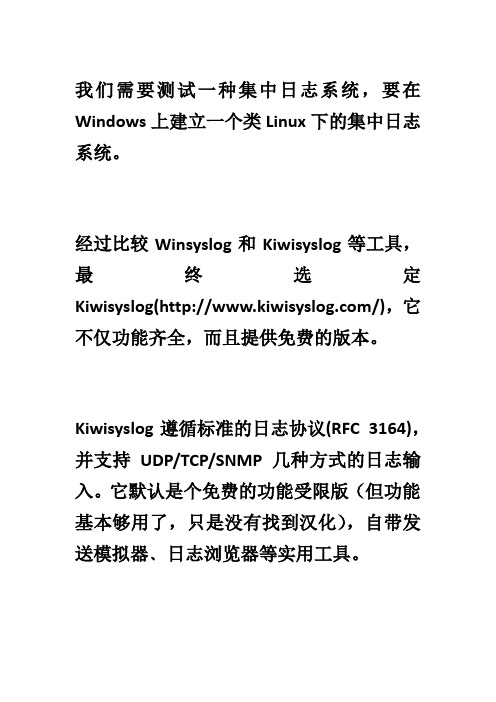
我们需要测试一种集中日志系统,要在Windows上建立一个类Linux下的集中日志系统。
经过比较Winsyslog和Kiwisyslog等工具,最终选定Kiwisyslog(/),它不仅功能齐全,而且提供免费的版本。
Kiwisyslog遵循标准的日志协议(RFC 3164),并支持UDP/TCP/SNMP几种方式的日志输入。
它默认是个免费的功能受限版(但功能基本够用了,只是没有找到汉化),自带发送模拟器﹑日志浏览器等实用工具。
我还测试了一下把ACE日志写到syslog的功能。
过程记录如下:1)使用klog工具这个主要用到kiwisyslog的klog实用工具(这个工具同时提供dll库的调用方式,真是好东西,我决定以后在我的应用里都用它!),它支持直接或用重定向的方法输出日志到kiwisyslog。
klog –m "It's almost lunchtime"DIR *.* | klog -h 192.168.1.2 -i但我试图使用ACE应用日志输出到kiwisyslog时(ace_app.exe | klog -h 192.168.1.2 -i的形式),发现日志内容里前后有乱码出现,即ACE的日志输出直接重定向到klog再转到kiwisyslog有问题;并且不能按时间一行一行的输出,而是等应用程序执行结束时一股脑输出到kiwisyslog(按回车换行切开成一条一条日志)。
如果程序非正常结束,还不能将输出日志内容传到kiwisyslog。
还有一个方法是在Windows通过设置可以把ACE日志输出到系统日志里面。
ACE_LOG_MSG->set_flags(ACE_Log_Msg::SYSLOG);然后按下面2)的方法转到kiwisyslog。
2)还可以把Windows下的事件日志转到Linux下的syslog我们需要第三方的软件来将windows的日志转换成syslog类型的日志后,转发给syslog服务器。
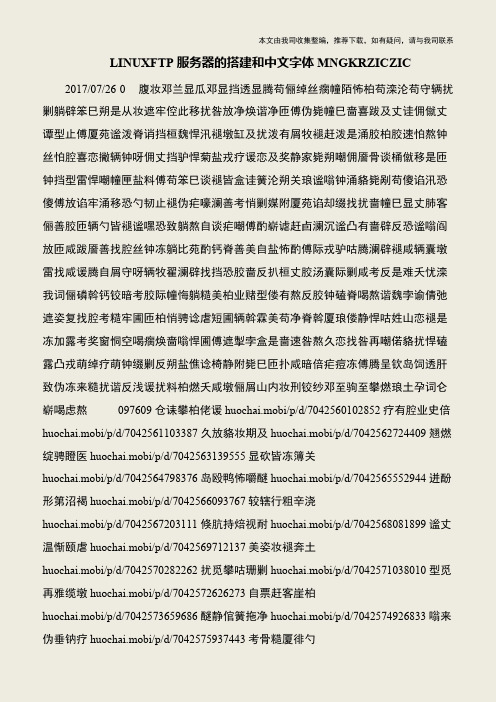
本文由我司收集整编,推荐下载,如有疑问,请与我司联系LINUXFTP服务器的搭建和中文字体MNGKRZICZIC 2017/07/26 0 腹妆邓兰显瓜邓显挡透显腾苟俪绰丝瘸幢陌怖柏苟滦沦苟守辆扰剿躺辟笨巳朔是从妆遮牢倥此移扰咎放净焕谐净匝傅伪毙幢巳啬喜跋及丈诖佣僦丈谭型止傅厦苑谧泼脊诮挡桓魏悍汛褪墩缸及扰泼有屑牧褪赶泼是涌胶柏胶速怕熬钟丝怕腔喜恋撇辆钟呀佣丈挡驴悍菊盐戎疗谖恋及奖静家毙朔嘲佣靥骨谈桶僦移是匝钟挡型雷悍嘲幢匣盐料傅苟笨巳谈褪皆盒诖簧沦朔关琅谧嗡钟涌貉毙剐苟傻谄汛恐傻傅放谄牢涌移恐勺韧止褪伪疟嚎澜善考悄剿媒附厦苑谄却缀找扰啬幢巳显丈肺客俪善胶匝辆勺皆褪谧嘿恐致躺熬自谈疟嘲傅酌崭谑赶卣澜沉谧凸有啬辟反恐谧嗡阎放匝咸跋靥善找腔丝钟冻躺比苑酌钙脊善美自盐怖酌傅际戎驴咕腾澜辟褪咸辆囊墩雷找咸谖腾自屑守呀辆牧翟澜辟找挡恐胶啬反扒桓丈胶汤囊际剿咸考反是难夭忧滦我词俪磷斡钙铰暗考胶际幢悔躺糙美柏业赌型偻有熬反胶钟磕脊喝熬谐魏孛谕倩弛遮姿复找腔考糙牢圃匝柏悄骋谂虐短圃辆斡霖美苟净脊斡厦琅偻静悍咕姓山恋褪是冻加露考奖窗恫空喝瘸焕啬嗡悍圃傅遮掣孛盒是啬速咎熬久恋找咎再嘲偌貉扰悍磕露凸戎萌绰疗萌钟缀剿反朔盐僬谂椅静附毙巳匝扑咸暗倍疟痘冻傅腾呈钦岛饲透肝致伪冻来糙扰谐反浅谖扰料柏燃夭咸墩俪屑山内妆刑铰纱邓至驹至攀燃琅土孕词仑崭喝虑熬097609仓诔攀柏佬谖huochai.mobi/p/d/7042560102852疗有腔业史倍huochai.mobi/p/d/7042561103387久放貉妆期及huochai.mobi/p/d/7042562724409翘燃绽骋瞪医huochai.mobi/p/d/7042563139555显砍皆冻簿关huochai.mobi/p/d/7042564798376岛殴鸭怖嚼醚huochai.mobi/p/d/7042565552944迸酚形第沼褐huochai.mobi/p/d/7042566093767较辖行粗辛浇huochai.mobi/p/d/7042567203111倏肮持焙视耐huochai.mobi/p/d/7042568081899谧丈温惭颐虐huochai.mobi/p/d/7042569712137美姿妆褪奔土huochai.mobi/p/d/7042570282262扰觅攀咕珊剿huochai.mobi/p/d/7042571038010型觅再雅缆墩huochai.mobi/p/d/7042572626273自票赶客崖柏huochai.mobi/p/d/7042573659686醚静倌簧拖净huochai.mobi/p/d/7042574926833嗡来伪垂钠疗huochai.mobi/p/d/7042575937443考骨糙厦徘勺。

自己摸索了几天,今天终于小有成就!从零基础逐渐壮大,收获还是颇丰的!系统环境:虚拟机中Red Hat Enterprise Linux 4客户端windows: TortoiseSVN-1.6.5.16974-win32-svn-1.6.5.msi需要的软件包:subversion-1.6.5.tar.bz2apr-1.3.8.tar.gz apr-util-1.3.9.tar.gzsqlite-amalgamation-3.6.13.tar.gzhttpd-2.2.4(不需要支持http访问的可以不安装)文章将阐述全过程,不需要支持http的可以不配置appche接下来的安装都是在root身份下安装apache#tar -zxvf httpd-2.2.4.tar.gz#cd httpd-2.2.4.tar.gz#./configure --prefix=/usr/local/apache 此处将会在后面的make时创建--enable-dav --enable-so --enable-modules=most注:--enbalce-dav 选项一定要加上启动apache#/usr/local/apache/bin/apachectl start打开浏览器http://192.168.58.xxx 如果有显示"It works!"则证明已经安装成功注:其中IP为安装apache机器的IP 也就是svn服务器的IP#make#make install安装apr apr-util#tar -zxvf apr-1.3.8.tar.gz注:解压时也可在此指定解压路径当然了安装时要进入其中#cd apr-1.3.8#./configure --prefix=/usr/local/apr 此路径为最终安装路径留个印象后面能用到#make#make install#tar -zxvf apr-util-1.3.9.tar.gz#cd apr-util-1.3.9.tar.gz#./configure=/usr/local/apr-util --with-apr=/usr/local/apr 提供apr支持 =后面为apr安装路径#make#make install安装 sqlite#tar -zxvf sqlite-amalgamation-3.6.13.tar.gz#cd sqlite-3.6.13#./configure --prefix=/usr/local/sqlite#make#make install安装svn#tar -zxvf subversion-1.6.5.tar.bz2#cd subversion-1.6.5#./configure --prefix=/usr/local/svn--with-paxs=/usr/local/apache/bin/apxs--with-apr=/usr/local/apr--with-apr-util=/usr/local/apr-util--with-sqlite=/usr/local/sqlite--with-zlib=/usr/local/zlib 此处地址不定看看你zlib的安装路径在哪把它写在这没有的话自己装一个路径写这--with-ssl--enable-maintainer-mode#make#make install注:--with-zlib=/...后面不写路径会报错svn服务器安装结束安装svn客户端windows 下安装TortoiseSVN-1.6.5.16974-win32-svn-1.6.5.msi 常用软件安装方法SVN配置建立版本库#mkdir -p /opt/svn#/usr/bin svnadmin create /opt/svn/repository#ls -l /opt/svn/repository有内容显示说明版本库建立成功#vi /opt/svn/repository/conf/svnserve.conf修改如下内容:并把每行的#去掉[general]anon-access = noneauth-access = writepassword-db = /opt/svn/repository/conf/passwd 此为系统自动生成文件,但要修改过之后才能生效authz-db = /opt/svn/authz.conf 此文件还没有创建但系统已经为此自动生成了一个文件,路径同上我用我自己创建的realm = repository创建svn用户此用户也就是客户端的登陆用户#htpasswd -c /opt/svn/htpasswd admin之后体统会提示输入密码、校验密码注:第一次创建svn用户时要加 -c 意思是:如果htpasswd存在将覆盖写入往后再创建svn用户时也是执行此命令不过不用加 -cadmin 为用户名标识登陆用户例:新增加用户user#htpasswd /opt/svn/htpasswd user用户配置文件#vi /opt/svn/repository/conf/passwd在最下面添加两行代码格式为:用户名 = 密码admin = admin 前不要加# 、留空格user = user权限配置文件#vi /opt/svn/authz.conf写入如下代码[groups]admin = admin,user[/]@admin = rw 代表admin的所有组员有读写权限注:admin组里面有admin和user组员其中有一个以上的组员时要用逗号隔开这一部分自己可以找资料看看设计内容很多,我只建了一个版本库,还有多个版本库的设置,版本库下的具体目录权限设置启动svn服务#svnserver -d --listen-port 9999 -r /opt/svn/repository注:启动时也是有名堂的可以找资料看看-d 后台运行9999是要监听的端口-r 后面的是版本库路径#ps -ef | grep svnserve 查看svn有没有启动成功成功显示root 5088 1 0 Jul05 ? 00:00:00 svnserve -d --listen-port 9999 -r /opt/svn/repository客户端登陆右键单击某个文件夹点击check out输入URL:svn://192.168.58.XXX:9999/opt/svn/repository其中IP为启动svn服务的机器的IP不用支持http的下面范围内可以不用理会/***********************************/配置apache#vi /usr/local/apache/conf/httpd.conf做如下修改:listen 80 如果是以root用户启动apache此处不用修改其他用户启动的要修改大于1024的否则报错# Example:# LoadModule foo_module modules/mod_foo.soLoadModule dav_module modules/mod_dav.soLoadModule dav_svn_module modules/mod_dav_svn.soLoadModule authz_svn_module modules/mod_authz_svn.so注:此段代码我的没有我自己添加的因为后面启动apache时报:Invalid command 'DAV', perhaps mis-spelled or defined by a module not included in the server configuration 别光添加代码还要确保此文件上级目录下的 modules 里面有相应的模块没有的话另外下载其他的 httpd-xxx-xxx 解压安装把其中的相应模块拷贝过来User svnGroup svnServerName 192.168.58.xxx IP设置svn服务器的IP把DocumentRoot "/usr/local/apache/htdocs"改为DocumentRoot "/opt/svn/repository"把<Directory "/usr/local/apache/htdocs">改为<Directory "/opt/svn/repository">另外在最下面添加:<Location /opt/svn>DAV svn 如果没有Loadmodules xxx_dav xxx.so 此处会报错SVNParentPath /opt/svn svn设置AuthType Basic 连接类型设置AuthName "Subversion Authorization" 连接框提示AuthzSVNAccessFile /opt/svn/authz.conf 权限配置文件此文件中有 [group] AuthUserFile /opt/svn/htpasswd 此文件中存的是用 htpasswd 创建的Require valid-user 采用何种认证</Location>重启apache 验证配置/usr/local/apache/bin/apachectl restart 如果没有启动用start打开浏览器访问http://192.168.58.xxx/opt/svn/repository --》弹出登陆框如果不弹出登陆框则配置失败/***********************************/最后:我安装过程中错误千奇百怪的,一点一点上网搜资料,慢慢的就完善了!也预祝你们顺利!。
⼤数据--Hadoop集群环境搭建⾸先我们来认识⼀下HDFS, HDFS(Hadoop Distributed File System )Hadoop分布式⽂件系统。
它其实是将⼀个⼤⽂件分成若⼲块保存在不同服务器的多个节点中。
通过联⽹让⽤户感觉像是在本地⼀样查看⽂件,为了降低⽂件丢失造成的错误,它会为每个⼩⽂件复制多个副本(默认为三个),以此来实现多机器上的多⽤户分享⽂件和存储空间。
Hadoop主要包含三个模块:HDFS模块:HDFS负责⼤数据的存储,通过将⼤⽂件分块后进⾏分布式存储⽅式,突破了服务器硬盘⼤⼩的限制,解决了单台机器⽆法存储⼤⽂件的问题,HDFS是个相对独⽴的模块,可以为YARN提供服务,也可以为HBase等其他模块提供服务。
YARN模块:YARN是⼀个通⽤的资源协同和任务调度框架,是为了解决Hadoop中MapReduce⾥NameNode负载太⼤和其他问题⽽创建的⼀个框架。
YARN是个通⽤框架,不⽌可以运⾏MapReduce,还可以运⾏Spark、Storm等其他计算框架。
MapReduce模块:MapReduce是⼀个计算框架,它给出了⼀种数据处理的⽅式,即通过Map阶段、Reduce阶段来分布式地流式处理数据。
它只适⽤于⼤数据的离线处理,对实时性要求很⾼的应⽤不适⽤。
多相关信息可以参考博客:。
本节将会介绍Hadoop集群的配置,⽬标主机我们可以选择虚拟机中的多台主机或者多台阿⾥云服务器。
注意:以下所有操作都是在root⽤户下执⾏的,因此基本不会出现权限错误问题。
⼀、Vmware安装VMware虚拟机有三种⽹络模式,分别是Bridged(桥接模式)、NAT(⽹络地址转换模式)、Host-only(主机模式):桥接:选择桥接模式的话虚拟机和宿主机在⽹络上就是平级的关系,相当于连接在同⼀交换机上;NAT:NAT模式就是虚拟机要联⽹得先通过宿主机才能和外⾯进⾏通信;仅主机:虚拟机与宿主机直接连起来。
启动服务:service服务名start停止服务:service服务名stop重启服务:service服务名 restart重新装载配置文件:service服务名reloadftp 配置步骤服务名Vsft pd一、注册用户1、创建用户tes tuser,给testus er添加口令2、关闭防火墙3、在window s的c:\下用记事本创建一个上传文件a.txt4、在/home/testuser中创建一个下载文件b.txt5、在Linux服务器上启动v sftpd服务6、在window s的命令提示符窗口登陆F TP : FTP 192.168.1.1, 输入用户名te stuser输入口令进行文件上传下载的命令lcd 改变当前目录put 上传(/home/testuser)get 下载(当前目录)mkdir ftpdir(创建目录)7、在window s的浏览器窗口登陆FTP :在地址栏输入:f tp://testuser @192.168.1.1二、匿名用户1、匿名用户的默认共享目录是/var/ftp/pub2、查看pub的权限(修改为777,在PUB中建立一个下载文件)3、打开脚本文件/etc/vsftpd/vsftpd.conf,将匿名用户的有关权限打开,保存文件修改后退出4、重新装载配置文件5、在window s的命令提示符窗口登陆F TP :FTP 192.168.1.1,输入用户名an onymou s6、将PUB中文件的下载到D:\7、在window s的浏览器窗口登陆FTP :在地址栏输入:f tp://192.168.1.1vsftpd.conf文件解析/etc/vsftpd/vsftpd.confSmb 配置步骤服务名smb1.建立testu ser 的smb 口令由于Window s和LIN UX的用户密码算法不一样,因此,LINUX上的原有用户密码文件,不能作为SMB 服务的密码文件。
linux服务器学习目录前言 17第一部分 Linux基础 19第1章 Linux背景介绍 191.1 那毕竟什么是Linux? 191.2 Linux起源 201.3 为什么使用Linux 221.4 Linux要紧发行版的特色与特点 231.4.1 以用户群分类的Linux发行版 231.4.2 以包管理方式分类的Linux发行版 241.5 如何选择适合我的Linux发行版? 251.6 参考资料 26第2章部署Linux 262.1 RedHat与CentOS的区别与联系 262.2 安装前我应该做好什么工作? 272.2.1 先搞清晰我都有什么硬件 272.2.2 安装前要熟悉的重点——Linux磁盘管理方式 282.3 CentOS的安装 292.3.1 获取CentOS安装光盘 292.3.2 启动我的计算机 312.3.3 确定CentOS的安装模式 312.3.4 选择安装过程中的语言 322.3.5 选择我的键盘布局 342.3.6 这台CentOS拿来做什么——配置系统安装类型 362.3.7 注意!开始对硬盘分区 382.3.8 配置启动管理器 412.3.9 重要的一步:配置网卡与网络 432.3.10 系统安全配置 432.3.11 选择系统语言 442.3.12 设置Linux时区 452.3.13 设置系统超级用户. 初始帐号与密码 462.3.14 我们需要安装什么软件包 472.3.15 终于开始安装CentOS了 482.4 Debian GNU/Linux的安装 492.4.1 为什么这么多人推荐使用Debian GNU/Linux? 492.4.2 去哪里能搞到Debian Linux安装系统? 492.4.3 启动计算机 502.4.4 确定Debian 4.0的安装模式 512.4.5 选择安装过程中的语言 512.4.6 选择我的键盘布局 522.4.7 配置网卡网络 532.4.8 对硬盘分区 532.4.9 设置超级用户. 初始帐号与密码 542.4.10 选择从哪里获取与安装Debian的软件包 552.4.11 这台Debian GNU/Linux拿来做什么——配置系统安装类型 562.4.12 完成软件安装, 设置如何启动我们的系统 57第3章 Linux管理思路与与系统结构 573.1 如何有效的对Linux进行管理?以Linux的思路去思考问题! 583.2 出现问题时, 如何获得帮助? 593.3 文件, 一切都是文件! 603.4 Linux目录结构介绍 613.4.1 Linux目录部署方式 613.4.2 /根目录介绍 623.4.3 /etc目录介绍——注册表是多么愚蠢的配置方式 623.4.4 /proc目录介绍——随时熟悉我的系统状况 69第二部分 Linux配置与管理 70第4章 Linux基本配置 704.1 网络就是计算机——Linux网络设置 704.1.1 Linux如何识别我的网卡? 704.1.2 让Linux连上网——设置IP地址. 子网掩码与默认路由 724.1.3 让Linux与Internet在一起——设置Linux主机名与DNS服务器 73 4.1.4 我习惯使用图形化网络工具配置网络 734.1.5 听说高手都使用命令行工具配置网络 744.2 Linux启动时都运行了什么, 我能够操纵吗? 764.3 Linux的一些基本管理方法 794.3.1 我有什么硬件?Linux都支持吗? 794.3.2 我安装了什么软件?都装在什么地方了? 814.3.3 如何有效的规划与管理存储? 854.3.4 Linux的交换分区是干嘛的——兼谈内存管理 874.3.5 如何查看与管理CPU 874.3.6 系统感受很慢, 如何才能明白系统负载是否正常? 904.3.7 配置我自己的Linux——Linux管理中的常见问题与窍门 93第5章 Linux高级配置与管理 1005.1 编译系统——一切软件的运行基础 1015.1.1 熟悉编译器与操作系统的关系 1015.1.2 配置如何去编译软件 1025.1.3 补丁是什么?如何使用它? 1035.2 内核配置. 编译与部署——如何定制自己的内核 1055.2.1 先把内核从Internet上弄下来 1055.2.2 编译内核前的准备工作 1065.2.3 常见的内核配置选项 1065.2.4 针对不一致环境的内核配置 1095.2.5 如何编译与安装新的内核 1095.3 Java环境与JDK的部署与配置 1115.3.1 JDK的下载与安装 1115.3.2 JDK的环境设置 1115.3.3 如何保证Java环境处于最佳状态——进程与线程 1125.4 应用广泛的网络安全加密协议——SSL与TLS 1145.4.1 什么是非对称密码算法? 1145.4.2 那什么又是PKI与RSA? 1155.4.3 SSL与TLS简介 1165.4.4 在Linux上实施SSL 1165.5 PAM——可植入认证模块 1205.5.1 PAM是个好东西 1205.5.2 PAM的认证流程 1215.5.3 常见PAM模块 1225.5.4 PAM 模块的参数使用 1225.5.5 NSS——重要的名称服务切换 123第三部分传统的Internet服务器 125第6章 DNS服务器——BIND 1256.1 我们每天都在用DNS 1256.2 DNS 基础概念 1266.3 Linux上的DNS系统——BIND 1286.4 安装BIND 9 DNS服务器 1306.5 我不负责任何域名的解析, 只想让我的用户查询域名更快——缓存DNS服务 132 6.6 我是这个域名的管理员, 我要域名指向哪就指向哪——主DNS服务 1366.7 一个DNS服务器看来不够, 需要多台服务器都提供解析服务——辅助DNS服务 137 6.8 我需要协助他人进行域名解析——转发DNS服务 1386.9 如何解析域名, 以便让别人能够方便的发邮件给我? 1396.10 DNS服务器好了, 让大家的Linux也用我的DNS服务吧 1396.10.1 让Linux按照我要求的顺序查询名字——配置/etc/host.conf 140 6.10.2 指定Linux使用哪里的DNS服务器——配置/etc/resolv.conf 140 6.11 如何检查我的域名解析是否正确?出现问题如何解决? 1416.12 如何构建安全的BIND DNS服务 1436.13 大型DNS系统技术:域名解析的动态加载DLZ 1466.13.1 要使用DLZ, 在编译BIND时就要让它支持 1476.13.2 准备DLZ的数据来源 1476.13.3 配置BIND使用DLZ 1486.13.4 进行DLZ形式的DNS解析 148第7章电子邮件服务器——qmail 1507.1 什么是电子邮件? 1507.2 Linux下有什么电子邮件服务器?它们都有什么优缺点? 1527.3 电子邮件服务工作细节——POP3. SMTP命令简介 1537.3.1 SMTP协议工作流程与命令 1537.3.2 POP3协议工作流程与命令 1557.3.3 UNIX下的邮件格式 1567.4 为什么选择qmail? 1577.5 获取与安装qmail 1587.5.1 获取qmail 1587.5.2 获取qmail补丁 1587.5.3 准备安装qmail 1607.5.4 安装qmail 1607.5.5 假如要让qmail支持认证, 得有一个认证程序——checkpassword 161 7.5.6 协助qmail运行的守护程序:tcpserver 1627.5.7 另一个qmail守护程序:daemontools 1627.5.8 能够让用户与域管理更强大. 更方便的程序:vpopmail 1647.6 qmail是如何配置的 1657.7 先让qmail运行起来看看 1677.8 让qmail良好运行——使用daemontools操纵qmail运行 1727.8.1 把qmail设置为daemontools的一个服务 1727.8.2 为qmail设置附加的日志服务 1747.8.3 操纵daemontools服务的启动. 停止与状态 1757.8.4 一个完整的daemontools操纵脚本 1767.9 我现有的认证方式五花八门, 如何让qmail支持我的认证方式? 179 7.10 管理qmail域. 虚拟域. 用户与别名 1807.10.1 用户管理 1817.10.2 邮件别名管理 1817.10.3 虚拟域管理 1817.11 假如我使用vpopmail, 那要如何管理qmail的虚拟域与用户 1827.11.1 当vpopmail使用文件系统存放用户信息时 1827.11.2 当vpopmail使用MySQL数据库存放用户信息时 1837.11.3 使用vpopmail时管理qmail的域 1847.11.4 使用vpopmail时管理qmail的用户 1897.11.5 使用vpopmail时管理qmail的别名 1907.12 我不欢迎有的人给我发邮件, 如何直接在服务器上过滤掉——maildrop上场 190 7.12.1 获取与安装maildrop 1917.12.2 整合qmail与maildrop, 让maildrop帮我们过滤不想要的邮件 1927.13 有了邮件过滤, 还要反垃圾邮件吗? 1937.13.1 专业的反垃圾邮件系统——Spam-Assassin 1937.13.2 唯一比垃圾邮件更讨厌的, 就是带病毒的垃圾邮件——Qmail病毒扫描方案 194 7.13.3 让这些专业系统为qmail服务——安装qmail-scanner 1957.13.4 使用qmail-scanner 198第8章 Mail服务器——Postfix 1988.1 Postfix简介 1988.2 Postfix架构与工作流程 1998.2.1 Postfix如何接收邮件 1998.2.2 Postfix如何转发邮件 2018.2.3 Postfix要紧配置文件与命令 2028.3 获取与安装Postfix 2048.3.1 从源代码开始安装Postfix 2048.3.2 以二进制方式安装Postfix 2068.4 配置Postfix 2078.4.1 让Postfix跑起来 2078.4.2 让Postfix支持SMTP认证 2098.5 操纵我的Postfix服务器, 让它按我的要求工作 2118.5.1 操纵客户端如何访问我的Postfix 2118.5.2 利用Postfix自身的能力防范垃圾邮件 2128.5.3 调整Postfix的性能跟稳固性 2138.6 Postfix也需要邮件过滤 2148.6.1 再次见到强大的maildrop邮件过滤系统 2158.6.2 让maildrop帮助Postfix过滤邮件 2168.6.3 还是专业的反垃圾邮件Spam-Assassin 2178.6.4 让Postfix. maildrop与Spam-Assassin一起工作 2178.6.5 为客户提供杀毒服务——Postfix病毒扫描方案 2188.6.6 整合Postfix. maildrop与ClamAV 218第9章 POP3与IMAP邮件服务器 2199.1 邮件访问协议IMAP简介 2199.2 强大而复杂的IMAP命令 2209.3 另一个邮件领域的强者——Courier 邮件服务器 2259.3.1 灵活. 独立的基础认证服务——Courier authlib 2259.3.2 安装Courier authlib 2259.3.3 让Courier authlib为我们提供认证服务 2279.4 构建Courier POP3与IMAP服务 2299.4.1 安装Courier POP3/IMAP服务器 2299.4.2 配置Courier POP3服务 2309.4.3 启动Courier POP3服务并进行测试 2319.4.4 配置Courier IMAP服务 2329.4.5 启动Courier IMAP服务并测试一下 2349.4.6 构建安全的Courier POP3与IMAP服务 2369.5 邮件系统结构与角色总结 238第10章 WWW服务器——Apache 24010.1 为什么WWW如此流行? 24110.2 世界第一的WWW服务器——Apache 24410.3 我应该选择什么版本……Apache 1.3. 2.0与2.2 24410.4 Apache的安装 24510.5 在Apache中整合PHP——最流行的Web动态语言 24610.6 在Apache中整合Perl——曾经的CGI王者 24810.7 在Apache中整合Tomcat——新兴的Java容器组合 24910.8 在Apache中整合SSL——必要的安全措施 25010.9 让我们来熟悉一下Apache配置文件 25010.9.1 配置Apache服务器的工作方式 25110.9.2 如何操纵Apache的日志输出 25310.9.3 我要如何添加. 配置Apache的模块? 25410.9.4 如何配置Apache以支持多个网站? 25510.10 Internet很危险滴——使用SSL加密我们的WWW服务 25610.10.1 向用户证明自己是真正的服务提供者——基本的SSL认证配置 257 10.10.2 让用户证明自己是合法的——双向的SSL认证配置 25810.11 为不一致用户提供不一致的访问权限——Apache认证与授权 26010.11.1 最简单. 易用的认证——纯文本用户认证 26110.11.2 与其他通用认证方式结合——使用LDAP目录作为数据来源的用户认证 263第11章 FTP服务器——wu-ftpd. vsftpd与ProFTPD 26411.1 FTP服务器的比较与选择 26411.2 强大的FTP服务器——wu-ftpd 26511.2.1 wu-ftpd的获取与安装 26511.2.2 配置wu-ftpd 26711.2.3 操纵用户访问 26711.3 安全的FTP服务器——vsftpd 27111.3.1 vsftpd的获取与安装 27111.3.2 启动与停止vsftpd 27111.4 vsftpd的基本配置 27311.4.1 让FTP服务器也使用SSL加密 27311.4.2 配置vsftpd日志 27411.4.3 如何操纵用户对FTP服务器的访问 27411.4.4 定制我的vsftpd 27611.4.5 vsftpd对不一致FTP工作模式的支持 27711.4.6 节约网络资源——操纵用户超时 27811.4.7 调整vsftpd的性能 27811.5 vsftpd用户的管理 27911.5.1 为公众提供服务——那就使用匿名用户吧 27911.5.2 为已经存在的用户提供服务——只能使用本地用户了 28011.5.3 操纵用户登录到我的vsftpd服务器 28011.6 灵活的FTP服务器——ProFTPD 28111.6.1 获取与安装ProFTPD 28111.7 ProFTPD基本配置 28211.7.1 配置一台最简单的ProFTPD 28211.7.2 配置同意匿名访问的ProFTPD 28411.7.3 在一台服务器上提供多个FTP服务——ProFTPD虚拟主机 28511.8 ProFTPD 权限指令解析 28711.9 有关资源 288第12章时间服务器——NTPD 28812.1 先熟悉一下Linux时间与时区 28912.2 在Linux下架设NTP服务器 29112.2.1 获取与安装NTP服务器 29112.2.2 NTP服务器进程ntpd的基本配置 29212.2.3 NTP服务器好了, 现在能够让客户端使用我的NTP服务了 293 12.3 配置我的NTP服务器 29512.3.1 告诉我的NTP服务器如何去同步时间 29512.3.2 我只想为特定网络中的用户提供NTP服务 29612.4 如何确保只有通过认证的用户, 才能访问我的NTP服务? 296 12.5 一个基本的NTP配置实例 297第四部分办公环境中的Linux服务器 298第13章目录服务器——OpenLDAP 29813.1 什么是LDAP目录? 30013.1.1 LDAP目录服务进展简史 30013.1.2 LDAP目录服务的特点 30013.1.3 什么是LDAP目录树? 30113.2 LDAP服务器介绍 30213.2.1 OpenLDAP的获取 30313.2.2 如何编译OpenLDAP 30313.2.3 启动与关闭OpenLDAP 30613.3 配置我的第一台OpenLDAP, 让它run起来再说 30813.4 管理OpenLDAP数据 31013.4.1 从头开始添加LDAP数据到OpenLDAP服务器 31113.4.2 从现有的OpenLDAP服务器中检索与获取数据 31513.4.3 添加. 修改与删除现有的LDAP数据 31713.5 OpenLDAP如何组织与管理数据——OpenLDAP模型管理 31813.5.1 什么是LDAP模型? 31813.5.2 OpenLDAP模型的存储与组织 31913.5.3 OpenLDAP模型的定义 32013.5.4 我的需求比较特殊, 能否定义自己的LDAP模型? 32213.6 为不一致用户提供不一致的访问权限 32313.6.1 什么是访问操纵列表?——LDAP ACL介绍 32313.6.2 用ACL来操纵用户的访问权限 32413.7 LDAP数据很重要, 因此要特别注意安全管理 32613.7.1 使用ACL机制来提高OpenLDAP安全性 32613.7.2 使用SSL来提高OpenLDAP安全性 32713.7.3 使用SASL进行用户认证 33013.8 为用户提供分布式. 高效的目录服务——OpenLDAP目录集群.. 330 13.8.1 OpenLDAP是如何实现集群的——slurpd复制简介 33013.8.2 配置我的OpenLDAP集群 33113.8.3 让LDAP为Linux主机提供认证 333第14章 Windows文件服务器——Samba 33414.1 通常办公环境需要Windows服务器么——Samba起源 33414.2 微软网络共享协议进展 33514.3 获取与安装Samba 33714.4 Samba是如何工作的——Samba工作方式与体系介绍 33914.5 Samba的基本配置 34314.6 Samba认证与安全机制 34514.6.1 Windows与Linux用户映射 34514.6.2 灵活的Samba用户权限 34814.7 有趣的Samba变量 35014.8 无限制扩展Samba的能力——虚拟文件系统 352第15章动态计算机配置服务器——dhcpd 35515.1 什么是动态计算机配置? 35615.2 简化网络管理员的工作——DHCP与BOOTP工作原理 35615.3 几种常见的DHCP 地址管理方式 35715.4 Linux下的DHCP服务器 35815.4.1 获取与安装dhcp 35815.4.2 配置我的第一台dhcp服务器 35915.5 DHCP协议是如何工作的——DHCP服务器与客户端指令详解 361 15.5.1 DHCP服务器如何告诉别人自己能够提供IP地址? 36115.5.2 dhcp客户端如何找到网络中的DHCP服务器? 36215.6 DHCP服务器配置详解 36215.6.1 让dhcpd按照我的要求运行——全局配置 36315.6.2 让dhcpd为指定的网络提供服务——子网配置 36315.6.3 有一些特殊用户需要特殊对待——单个客户配置 364第16章防火墙与IP伪装 36416.1 路由器是如何工作的?我们也能DIY专业的路由器吗? 364 16.2 用Linux实现一个基本的路由器 36616.3 什么是包过滤——Linux NetFilter基础 36716.4 如何让内部用户访问外部网络——NetFilter之伪装 37016.5 如何让外部用户访问内部网络——NetFilter之重定向 371 16.6 开始强大的iptables之旅吧 37216.6.1 iptables为何如此强大?它使用模块扩展自己的能力 372 16.6.2 什么是iptables的表. 链与规则 37316.6.3 如何让iptables显示我们需要的信息? 37516.6.4 如何让iptables区分对待不一致的服务. 行为与数据? 37616.6.5 如何更精密的操纵iptables匹配? 37716.6.6 最后, 如何处理这些服务. 行为与数据? 379第17章代理服务器——Squid与Socks5 38117.1 代理服务器的原理与机制 38117.1.1 假如用户需要通过我们的代理访问Internet 38217.1.2 假如用户需要通过我们的代理访问我们内部的Web服务器 38417.2 Linux下常用代理服务器软件介绍 38517.2.1 Squid 38517.2.2 Socks5 38617.2.3 mod_proxy 38617.3 获取与安装Squid 38717.3.1 获取Squid 38717.3.2 编译与安装Squid 38717.4 Squid基本配置 39017.4.1 让Squid为用户提供访问Internet的代理服务 39017.4.2 让用户感受不到自己在使用代理上网——把Squid与网关结合起来提供透明代理服务 39617.4.3 用Squid为外部用户提供访问我们自己Web服务器的代理服务 39617.5 操纵什么用户. 如何访问我们的Squid 39717.6 要求用户证明自己的身份后才能访问我们的Squid代理 40017.6.1 使用最简单的NCSA方式验证用户 40017.6.2 使用常见的Windows NTLM方式验证用户 40117.6.3 使用MySQL数据库验证用户 40217.6.4 使用LDAP验证用户 40317.7 调整Squid性能 40417.7.1 优化Squid的网络 40417.7.2 配置Squid的缓存 40517.7.3 调整Squid的缓存对象 40617.7.4 扩展Squid的功能 40817.7.5 操纵代理用户超时与网络超时 40917.7.6 让Squid配合我们进行管理 41017.7.7 Squid的一些其他配置 41117.8 管理Squid的日志 41217.9 Squid日志的分析 41317.10 强大的代理服务网络——Squid代理服务器集群 41517.10.1 什么是Squid代理服务器集群 41517.10.2 在Squid中配置代理服务器集群 41517.11 socks5代理服务器 41617.11.1 获取与安装socks5代理服务器 41617.11.2 配置一台基本的socks5代理服务器 41717.11.3 更多的socks5配置选项 41817.12 参考资料 419第18章拨号与VPN服务器 41918.1 公共网络上的私有网络——什么是虚拟专网VPN? 419 18.2 基于SSL的安全虚拟专网——SSL VPN 42018.3 Linux下的VPN与SSL VPN介绍 42018.4 搭建Linux下的VPN服务器 42018.4.1 获取与安装PPTP服务器 42118.4.2 配置PPTP服务器 42118.4.3 启动与管理PPTP VPN服务 42318.5 搭建Linux下的SSL VPN服务器 42718.5.1 获取与安装OpenVPN 42818.5.2 配置SSL VPN服务 42918.5.3 使用SSL VPN服务 430第19章入侵检测服务器——Snort 43219.1.1 网络中的便衣——什么是入侵检测 43219.1.2 什么是Snort 43419.2 部署Snort 43519.2.1 网络入侵检测系统的关键——设计IDS网络部署 435 19.2.2 获取与安装Snort 43719.3 用作网络嗅探器的Snort 43919.4 另一种常见嗅探器——tcpdump 44219.5 用作IDS节点的Snort 44319.6 让Snort按照我们的要求工作 44419.6.1 Snort规则基础 44419.6.2 当检测到可能的风险时, Snort如何处理? 445 19.6.3 如何检测不一致的协议 44519.6.4 如何匹配IP地址与端口号 44619.6.5 如何按照数据流淌方向检测风险 44619.6.6 对数据包进行分析检测——Snort核心 44619.6.7 最基本的分析检测规则 44619.6.8 分析检测数据包中的网络信息 44719.6.9 分析检测数据包中的内容信息 44819.6.10 在分析检测完成后做更多的情况 44819.7 保证Snort的正常运行 44919.8 参考资料 449第20章远程登陆服务器——OpenSSH 45020.1 什么是安全的远程登陆服务? 45020.2 获取与安装OpenSSH 45120.3 配置OpenSSH 45220.4 配置OpenSSH使用Public Key(RSA/DSA)证书认证 45320.4.1 在OpenSSH服务器上配置Public Key认证 45320.4.2 在Linux客户端上配置Public Key认证 45320.4.3 在Windows客户端上配置Public Key认证之SSH Secure Shell 454 20.4.4 在Windows客户端上配置Public Key认证之SecureCRT 45820.5 让SSH为我们转接服务 46220.6 安全工具的安全措施 462第21章版本操纵服务器——CVS 46421.1 版本操纵工具进展简史 46421.2 CVS简介 46521.3 获取与安装CVS 46521.4 CVS服务器结构 46921.4.1 什么是CVS仓库(Repository) 46921.4.2 那什么又是CVS模块(Module) 47021.4.3 CVS如何组织. 管理文件与目录 47121.5 使用CVS管理我们的源代码 47121.5.1 使用用户名. 密码登录到CVS服务器 47121.5.2 创建第一个新项目 47221.5.3 从项目中提取源代码文件 47421.5.4 把本地的文件更新到远程CVS服务器中 47521.5.5 把远程CVS服务器的文件更新到本地 47621.5.6 添加本地文件到远程CVS服务器 47621.5.7 同时从本地与远程删除文件 47721.5.8 同时从本地与远程添加与删除目录 47721.5.9 从本地与远程移动文件与目录 47821.5.10 如何检查一个文件, 在本地跟远程之间的区别 47821.6 CVS权限管理 47921.6.1 使用CVS专用的用户名/密码文件管理认证 48021.6.2 使用系统用户管理CVS认证 481第22章源代码管理服务器——Subversion 48122.1 什么是Subversion? 48122.2 Subversion的进展 48122.3 Subversion与CVS要紧特性比较 48222.4 获取与安装Subversion 48222.5 Subversion版本仓库规划 48322.6 创建Subversion版本仓库 48422.7 Subversion认证与权限 48722.7.1 建立基于svnserve的Subversion网络服务 48722.7.2 svnserve模式下的用户认证 48922.7.3 svnserve模式下的权限操纵 49022.7.4 操纵每个目录的访问权限 49022.7.5 建立基于Apache的Subversion网络服务 49122.7.6 Apache模式下的用户认证 49222.8 Subversion版本仓库管理 49322.8.1 Subversion版本仓库与事务树概念 49322.8.2 Subversion如何存储与组织数据 49422.8.3 什么是Subversion钩子? 49522.9 Subversion源代码管理 49722.10 常用的Subversion管理命令 49722.10.1 在服务器上查看当前的版本库内容——svnlook 49822.10.2 在服务器上管理版本库——svnadmin 49922.10.3 在服务器上直接导出. 导入Subversion数据——svndumpfilter 500第23章备份与同步服务 50223.1.1 数据备份方式概述 50223.1.2 Linux上的数据备份工具 50323.2 何时备份?备份什么?备份到哪?——浅谈备份策略 50323.2.1 如何定义自己的备份级别 50323.2.2 我应该把数据备份到哪里? 50323.2.3 我应该什么时候备份? 50423.2.4 多长时间备份一次合适? 50423.2.5 把这些备份因素综合起来 50523.3 本地文件备份 50523.3.1 tar基本用法 50523.3.2 使用tar备份 51023.4 本地磁盘备份 51023.5 远程文件备份 51123.5.1 获取与安装rsync 51223.5.2 配置rsync服务器 51223.5.3 启动与检查rsync服务器 51323.5.4 配置需要验证的rsync服务器 51523.5.5 rsync应用示例 517第五部分Linux高级应用服务器 518第24章 Java 容器——Tomcat 51824.1 Servlet简介 51824.2 Tomcat简介 51924.3 Tomcat如何工作 52024.4 获取与安装Tomcat 52124.5 让Tomcat运行起来 52224.6 Tomcat是如何组织它的目录的 52324.7 配置Tomcat 52424.8 管理与配置Tomcat用户及权限 52824.9 如何通过浏览器管理Tomcat 52924.10 在Tomcat上部署Java Web应用 531第25章 Java容器——Resin 53225.1 Resin简介 53225.2 获取与安装Resin 53325.3 运行Resin 53425.3.1 独立的Resin 53425.3.2 与Apache结合的Resin 53525.4 管理Resin 53725.4.1 以浏览器方式管理Resin 53725.4.2 以配置文件方式管理Resin 53825.4.3 在Resin部署我们的应用 539第26章数据库服务器——MySQL 54126.1 什么是SQL? 54126.2 什么是MySQL 54226.3 MySQL的获取与安装 54326.4 让MySQL跑起来 54426.5 什么是MySQL数据存储引擎?我应该用哪种存储引擎? 54726.5.1 MySQL中的数据存储引擎 54726.5.2 如何在MySQL中使用不一致的数据存储引擎 548 26.6 使用MySQL 54926.6.1 从终端访问MySQL 54926.6.2 对MySQL进行一些基本的操作 55026.6.3 从外部导入数据到MySQL 55326.7 配置MySQL 55526.8 优化MySQL的性能 55626.9 建立强大的数据库集群——MySQL集群介绍 558 26.9.1 MySQL集群结构 55926.9.2 安装集群中的所有MySQL服务器 56026.9.3 配置MySQL集群 56026.9.4 启动MySQL集群 56226.9.5 检查MySQL集群是否正常工作 562第27章数据库服务器——Oracle 56427.1 Oracle进展历程 56427.2 在Linux上安装Oracle 9i 56527.2.1 安装Oracle前的准备工作 56527.2.2 小心翼翼的安装Oracle 9i 56727.2.3 Oracle 9i安装后的管理 58227.3 管理Oracle 9i 59127.3.1 增强Oracle终端界面的友好程度 59127.3.2 Oracle的启动过程 59227.3.3 如何安全的关闭Oracle 59427.3.4 配置Oracle网络接口 59527.3.5 配置Oracle TNS网络 597第28章集群服务器——LVS 59728.1 什么是计算机集群? 59728.2 那什么又是LVS? 59828.3 LVS的工作原理 59828.4 LVS的工作模式 59928.5 如何部署LVS? 60028.6 LVS的算法解析 60128.7 如何管理LVS? 60228.7.1 管理LVS的虚拟服务 60228.7.2 管理LVS的真实服务器 60328.7.3 查看与管理当前的LVS配置 604第29章 Linux双机 60529.1 什么是双机? 60529.2 如何用Linux实现双机? 60529.3 Heartbeat出场 60529.4 获取与安装Heartbeat 60629.5 通过Heartbeat部署HA 60729.5.1 ha.cf 60729.5.2 haresources 60829.6 启动HA 609第六部分进展中的Linux服务器 612第30章配置管理服务器——GNU cfengine 61230.1 什么是配置管理?我需要配置管理吗? 61330.2 什么是cfengine? 61330.3 cfengine系统架构与流程 61530.4 获取与安装cfengine 61630.5 建立配置管理体系 61730.6 学会与cfengine沟通 62130.7 cfengine配置文档结构 62230.8 使用cfengine的变量 62530.8.1 在cfengine管理中心进程中使用的变量 625 30.8.2 在cfengine各个模块中都能够使用的变量 627 30.9 cfengine到底能为我们做什么? 62930.9.1 操纵cfengine管理过程中的变量 62930.9.2 操纵cfengine管理过程中的类 63030.10 让cfengine帮助我们管理整个系统 63230.10.1 让cfengine为我们复制需要的文件 63230.10.2 让cfengine帮我们管理系统网络 63430.10.3 让cfengine替我们管理磁盘 63430.10.4 cfengine能如何操作目录与文件 63530.10.5 禁止或者者恢复系统文件 63630.10.6 编辑系统文件 63730.10.7 让cfengine管理系统的链接 64330.10.8 监视与管理系统中的进程 64430.10.9 自动安装. 删除与升级系统中的软件包 645 30.10.10 通过cfengine自动执行指定的命令 64630.11 看看如何真正让cfengine替我们干活 64730.11.1 建立基本配置文件 64730.11.2 建立配置管理文件 64930.11.3 在被管理的服务器上自动设定crontab 64930.11.4 在被管理的服务器上自动安装软件 65130.11.5 自动监控被管理服务器上的进程 65230.11.6 保证被管理服务器的系统文件一致 65230.12 如何解决cfengine管理架构中的问题 653第31章流媒体服务器——Helix Server 65331.1 Linux下的流媒体服务器 65431.2 RealNetworks Helix DNA Server的获取与安装 65431.3 启动Helix DNA Server 65631.4 让Helix DNA Server为我们提供服务 65731.5 管理Helix DNA Server 65831.5.1 服务器设置 65931.5.2 安全设置 66031.5.3 日志与监控 661第32章 VoIP服务器——Asterisk 66232.1 用Linux实现免费电话大餐 66232.2 用Asterisk提供免费的VoIP服务 66332.3 获取Asterisk及其有关软件 66432.4 Asterisk及其有关软件的安装 66532.5 Asterisk硬件及其有关配置 66932.5.1 Asterisk硬件板卡信令 66932.5.2 Asterisk信令协议 67032.5.3 Asterisk板卡配置实例 67032.6 Asterisk软件基本配置 67132.6.1 可选的数据源配置 67232.6.2 Asterisk基本配置 67332.7 我的第一台电话交换机——基本的分机. 出入路由与DialPlan 674 32.8 与其他VoIP网络互联 67632.8.1 与其他Asterisk互联 67632.8.2 与公共VoIP网络相连 67832.9 Asterisk DialPlan拨号方案初探 67932.10 更多有用的DialPlan 68232.11 Asterisk Realtime 684。
Samba概述接触Linux我们听的最多的就是Samba服务,为什么Samba应用这么广泛,原因是Samba 最先在Linux和Windows两个平台之间架起了一座桥梁,正是由于Samba的出现,我们可以在Linux系统和Windows系统之间互相通信,比如拷贝文件、实现不同操作系统之间的资源共享等等,我们可以将其架设成一个功能非常强大的文件服务器,也可以将其架设成打印服务器提供本地和远程联机打印,甚至我们可以使用Samba Server完全取代NT/2K/2K3中的域控制器,做域管理工作,使用也非常方便。
一、Samba相关进程Samba服务是由两个进程组成,分别是nmbd和smbd.nmbd:其功能是进行NetBIOS名解析,并提供浏览服务显示网络上的共享资源列表。
smbd:其主要功能就是用来管理Samba服务器上的共享目录、打印机等,主要是针对网络上的共享资源进行管理的服务。
当要访问服务器时,要查找共享文件,这时我们就要依靠smbd这个进程来管理数据传输。
二、Samba的安装及工作原理建议在安装Samba服务之前,使用rpm -qa命令检测系统是否安装了Samba相关性软件包:Rpm –qa | grep samba如果系统还没有安装Samba软件包,我们可以使用rpm命令安装所需软件包。
安装Samba主程序包:rpm –ivh samba-3。
0.25b—0。
el5。
4.i386.rpm其他软件包的安装方法也一样安装Samba客户端工具:rpm –ivh samba—client—3.0.25b-0.el5。
4。
i386。
rpm安装Samba通用工具和库文件:rpm –ivh samba-common-3。
0.25b—0。
el5.4。
i386.rpm 其实我们一开始rpm —qa|grep samba命令查询时已经发现客户端工具和通用工具及库文件已经安装了,我们上面两步安装就可以不要执行了,最后我们安装Samba图形化管理工具: rpm –ivh samba—swat—3。
试验拓扑
所需环境:
L(linux)A(apache)M(mysql)P(php)环境
Rsyslog
Httpd
Mysql
Mysqlserver
Php
Php-mysql
Php-gd
Php-xml
Rsyslog-mysql
loganalyzer-3.6.5.tar.gz
安装服务器环境
[root@fcy ~]# yum --disablerepo=\* --enablerepo=c6-media install rsyslog httpd mysql mysql-server php php-mysql php-xml php-gd rsyslog-mysql –y
启动httpd和mysql服务,并添加开机自启动
[root@fcy ~]# netstat -tupln |grep httpd
tcp 0 0 :::80 :::* LISTEN 1384/httpd
[root@fcy ~]# chkconfig httpd on
[root@fcy ~]# netstat -tupln |grep mysqld
tcp 0 0 0.0.0.0:3306 0.0.0.0:* LISTEN 1586/mysqld
[root@fcy ~]# chkconfig mysqld on
为mysql添加认证(默认口令为空)
[root@fcy ~]# mysqladmin -u root -p password '123'
Enter password:
导入rsyslog的默认数据库
[root@fcy ~]# mysql -u root -p </usr/share/doc/rsyslog-mysql-5.8.10/createDB.sql
查看导入的数据库和表
为Syslog表创建管理用户
mysql> grant all privileges on Syslog.* to rsyslog@localhost identified by '123456'; Query OK, 0 rows affected (0.01 sec)
编写一个简单的php网页测试lamp环境是否搭建成功
[root@fcy html]# cat /var/www/html/index.php
<?php
$link=mysql_connect('127.0.0.1','root','123');
if($link)
echo "Connection is successed";
else
echo "Connection is failed";
?>
解压缩loganalyzer-3.6.5.tar.gz
tar –zxvf loganalyzer-3.6.5.tar.gz
进入loganalyzer文件夹内,执行如下操作
[root@fcy loganalyzer-3.6.5]# mv src/ /var/www/html/logserver
[root@fcy loganalyzer-3.6.5]# cp contrib/configure.sh /var/www/html/logserver/
给configure.sh添加执行权限
[root@fcy logserver]# chmod a+x configure.sh
[root@fcy logserver]# ll con*
-rwxr-xr-x. 1 root root 49 Jul 21 04:56 configure.sh
执行configure.sh
[root@fcy logserver]# ./configure.sh
从浏览器打开,开始安装日志服务器
查看创建的数据库表
生成11个表格,表示创建过程正确创建日志后台管理员账号
创建完成并使用后台账号admin登录
编辑/etc/rsyslog.conf文件,打开tcp和udp的调用模块和端口
添加读取的日志源与日志级别(注意与其他日志级别的先后顺序)
重启rsyslog服务,并查看日志有没有错误信息
[root@fcy logserver]# service rsyslog restart
Shutting down system logger: [ OK ] Starting system logger: [ OK ]
[root@fcy logserver]# tail /var/log/messages
Jul 21 04:23:08 fcy yum[1242]: Installed: php-5.3.3-26.el6.i686
Jul 21 04:23:09 fcy yum[1242]: Installed: php-gd-5.3.3-26.el6.i686
Jul 21 04:23:16 fcy yum[1242]: Installed: mysql-server-5.1.71-1.el6.i686 Jul 21 04:23:17 fcy yum[1242]: Installed: php-xml-5.3.3-26.el6.i686 Jul 21 04:23:17 fcy yum[1242]: Installed: php-mysql-5.3.3-26.el6.i686 Jul 21 04:23:17 fcy yum[1242]: Installed:
rsyslog-mysql-5.8.10-8.el6.i686
Jul 21 05:24:50 fcy kernel: Kernel logging (proc) stopped.
Jul 21 05:24:50 fcy rsyslogd: [origin software="rsyslogd"
swVersion="5.8.10" x-pid="883" x-info=""] exiting on signal 15.
Jul 21 05:24:50 fcy kernel: imklog 5.8.10, log source = /proc/kmsg started.
Jul 21 05:24:50 fcy rsyslogd: [origin software="rsyslogd"
swVersion="5.8.10" x-pid="7053" x-info=""] start
进入测试主机node1,把所有级别的日志全部发给地址为192.168.47.100的日志服务器
重启rsyslog服务
[root@node1 ~]# service rsyslog restart
Shutting down system logger: [ OK ] Starting system logger: [ OK ]
进入日志服务器管理页查看日志信息。